כיצד להשתמש ב - Windows Mobile עבור WordPress בלוגים
בלוגים מוצלחים של פלטפורמת Windows Mobile יכול להיות קשה. ישנם מספר יישומים שניתן להתקין ו מנוצל, אבל רוב החלופות הללו מוגבלים בדרך כלשהי.
עם זאת, אם אתה בלוגים כדי Movable סוג או הבלוג פלטפורמת וורדפרס, הפתרון הטוב ביותר הוא Pocket Sharp MT עבור מגע "מקצועי" התקנים ניידים של Windows (או טלפון Sharp MT עבור מכשירים ללא מגע WinMo). Pocket Sharp MT זמין בכתובת www.randyrants.com.
לאחר ההתקנה הושלמה, אתה יכול להגדיר Pocket Sharp MT להתחבר ולפרסם את הבלוג שלך WordPress או Movable, ובנוחות הבלוג מן הנוחות של מכשיר Windows Mobile שלך, העסקת עיצוב בסיסי, הקצאת קטגוריות ואפילו העלאת תמונות.
הגדרת חיבור הבלוג שלך
כדי להתחיל, אתה צריך להתחבר לבלוג שלך. זה קודם כל דורש כי Windows Mobile שלך deice מחובר לאינטרנט, או ישירות דרך מפעיל הרשת או באמצעות חיבור WiFi. שים לב כי שימוש ממושך ב- Pocket Sharp MT עלול לגרום לחיוב גבוה של צריכת נתונים.
כאשר אתה הראשון להשיק את תוכנת הבלוג, תצטרך להגדיר את החיבור שלך Movable סוג או בלוג וורדפרס. זה יכול להיעשות על ידי הולך כלים -> אפשרויות .
מסך האפשרויות דורש:
- שרת אינטרנט
- נתיב CGI-BIN
- שם משתמש
- סיסמה

אתה כבר צריך לדעת את שם המשתמש והסיסמה שלך בבלוג; אתה צריך גם לדעת את כתובת האתר של הבלוג שלך, אשר מוזן כשרת האינטרנט. (הזן את הנתיב המלא, כולל ' http: // ')
החלק CGI-BIN יכול להוכיח להיות קשה יותר. ברירת המחדל מוגדרת ב- Pocket Sharp MT עבור בלוגים מסוג Movable - /cgipath/mt-xmlrpc.cgi - כך שאם אתה משתמש ב- Movable Type בתור פלטפורמת הבלוגים שלך, אתה צוחק בנקודה זו.
משתמשי פלטפורמת WordPress צריכים לשנות את הערך הזה כדי להתייחס לגרסת WordPress של סקריפט שער זה המקשר. למרבה המזל זה הרבה יותר קל להקליד: /xmlrpc.php
עם שם משתמש וסיסמה נכנסים וחיבור לאינטרנט הוקמה, לחץ על רענון. הרשימה 'רשימת הבלוגים' תציג כעת את הבלוג שלך, כך שתוכל ללחוץ על 'אישור' כדי להמשיך או אם יש צורך לעדכן את הכרטיסייה Proxy עם כל מידע רלוונטי שעליך להתחבר לאינטרנט ולנסות שוב.
שים לב כי מדריך זה נכתב באמצעות חיבור בלוג וורדפרס. פונקציות Pocket Sharp MT של התוכנה נותרות זהות עבור שתי הפלטפורמות.
כתיבת פוסט בבלוג
לאחר החיבור לבלוג שלך הוא תוכנית ההתקנה, אתה יכול להיכנס ישר לתוך הטקסט עבור הבלוג שלך לכתוב.

הזן כותרת, בחר קטגוריה והזן את הטקסט בגוף - הכל פשוט וניתן להזין אותו על ידי מקלדת התקן מותקן על ידי חומרה או מקלדת תוכנה.
ערכים ארוכים יותר יכולים להימשך על הכרטיסייה מורחב, ואילו תגיות (מילות מפתח) ו קטעים ניתן להזין בכרטיסייה מתקדם, יחד עם רשימה של כתובות אתר פינג. ניתן גם להגדיר את הסטטוס של הפוסט (טיוטה או פרסום), וכן לאפשר או לא לאפשר הערות.
מחבר על הכרטיסייה מאפשר לך להגדיר את התאריך והשעה של כתיבה - לחלופין אתה יכול לסנכרן Pocket Sharp MT עם זמן השרת שלך.
שמור טיוטות
זה תמיד טוב להתאמן לשמור כמו שאתה הולך, במיוחד כאשר בלוגים ממכשיר כי זוגות כמו טלפון. זה יכול להיעשות באמצעות תפריט קובץ, פשוט לבחור שמור טיוטה או ללחוץ על הלחצן שמור בשורת התפריט. הפוסט שנשמר יישמר כקובץ טקסט עם סיומת הקובץ .MT.
תפריט עיצוב יחול על כל העיצוב מראש ( מודגש, קו תחתון, נטוי, קישור URL) לטקסט שנבחר, ואילו העתקה והדבקה ניתן להשיג באמצעות קובץ -> עריכה .

לבסוף, השתמש בקטגוריה כלים> טען מדיה כדי להעלות תמונות למיקום ההעלאות שצוין בשרת שלך. שימוש בתקן אתה יכול להזין את התמונה לתוך הבלוג לכתוב, או פשוט להשתמש תן Pocket Sharp MT להכניס אותו לתוך ההודעה בשמך.
שליחת ההודעה שלך
שליחת ההודעה בבלוג שלך היא עניין של החלטה אם לשנות את הסטטוס מ טיוטה לפרסום, ולאחר מכן להכות לכתוב לשרת.
אתה יכול לבדוק את ההודעה וכתוצאה מכך על הנייד שלך או דפדפן שולחן העבודה שלך כדי לבדוק את התוצאה, ואני חושב שאתה מסכים לתוצאות - בזמן מוגבל - טובים מאוד.

Pocket Sharp MT הוא אחד הבלוגים הפונקציונליים ביותר של Windows Mobile בלוגים זמין, אבל יש פתרונות אחרים שפועלים על עקרונות דומים.
אשראי: ittsai

![לייפות את שולחן העבודה שלך Gnome עם חבילת Gnome אלגנטי [לינוקס]](http://moc9.com/img/elegant-gnome-screenshot1-small.jpg)

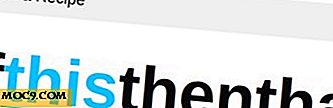
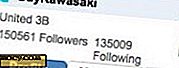


![Evernote ברור מאפשר לך להתמקד תוכן אינטרנט ולא מקבל מוסחת [Google Chrome]](http://moc9.com/img/evernoteclearly-button1.png)